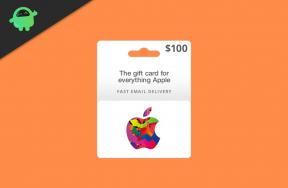كيفية استبدال الصورة الرمزية لحساب المستخدم الافتراضي في نظام التشغيل Windows 10
نوافذ / / August 05, 2021
إن النظر إلى نفس الحساب الشخصي يوميًا على نظام Windows الخاص بك أمر ممل. قد ترغب في السيطرة وتغيير الصورة إلى الصورة التي تريدها. لذا يمكنك إضفاء لمسة شخصية على جهاز الكمبيوتر الشخصي الذي يعمل بنظام Windows. الصورة الرمزية الافتراضية لها خلفية رمادية ويمثل نصف الشكل بخطوط بيضاء متعرجة.
نظرًا لأن رمز الصورة الرمزية للمستخدم يظهر أكثر من مكان مثل قائمة البدء وشاشة تسجيل الدخول والإعدادات. لذلك ، يجب أن تضع في اعتبارك أن حجم الصورة يختلف لكل مكان من هذه الأماكن. إذا كان لديك بالفعل صورة على جهازك جاهزة لاستبدال الصورة الرمزية الافتراضية للحساب. سيكون عليك تغيير حجمها إلى حجمها المناسب.
الخيارات غير محدودة ، يمكنك استخدام أي خلفية عشوائية أو حتى صورتك الخاصة. ومع ذلك ، فإن تغيير الصورة الرمزية يختلف عن تغيير صورة حسابك. يمكنك ببساطة الانتقال إلى الإعدادات والحسابات وتصفح صورة حسابك وتغييرها.
علاوة على ذلك ، فإن الصورة الرمزية هي صورة تظهر في العديد من الأماكن في نظام التشغيل Windows ولها دور مختلف عن صورة الحساب. في هذه المقالة ، سنتعلم كيفية استبدال صورة Windows الرمزية الافتراضية يدويًا.
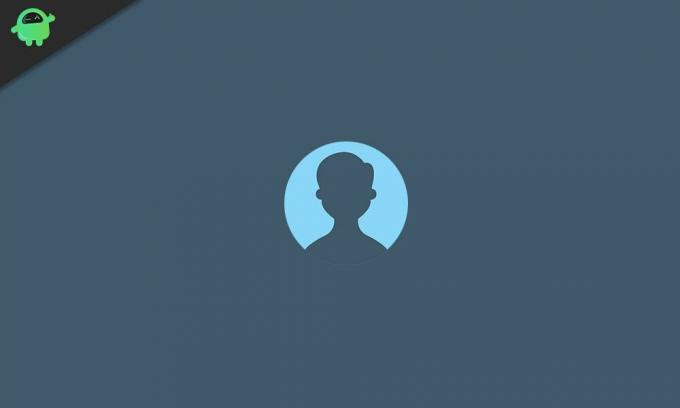
كيفية استبدال الصورة الرمزية لحساب المستخدم الافتراضي في نظام التشغيل Windows 10
لا توجد تطبيقات تابعة لجهات خارجية يمكنها القيام بمهمة استبدال الصورة الرمزية لحساب المستخدم الافتراضية بالصورة التي تريدها. لذلك ، سيتعين عليك القيام بذلك يدويًا ، ولكن أولاً ، يجب عليك تغيير حجم الصور. انتقل إلى Google ، وابحث عن أي صورة تريد استبدالها بالصورة الافتراضية لحساب المستخدم ، وقم بتنزيلها وحفظها على جهاز الكمبيوتر الخاص بك.
الخطوة 1) الخطوة الأولى التي يجب عليك اتخاذها هي فتح ملف مستكشف ملفات Windows وانتقل إلى الموقع C: \ ProgramData \ Microsoft \ صور حساب المستخدم.
علاوة على ذلك ، يمكنك ببساطة نسخ الموقع ولصقه في شريط عناوين Windows والضغط على Enter. سيفتح الدليل إلى المجلد حيث يتم الاحتفاظ بصور الصورة الرمزية الافتراضية.
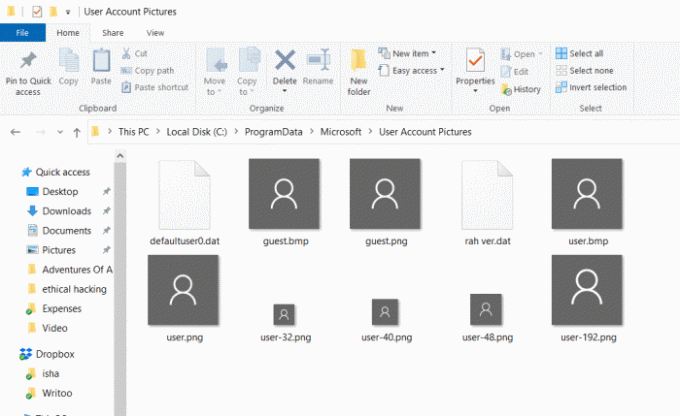
الخطوة 2) هنا ، ستلاحظ الصور الرمزية الافتراضية بأحجام مختلفة. كل ما عليك فعله الآن هو تغيير امتداد الصورة من. PNG إلى.قديم. لتغيير الامتداد ، انقر بزر الماوس الأيمن فوق الصور ، وحدد الخصائص، في نافذة الخاصية ، امسح امتداد الملف واكتب. OLD ، أغلق نافذة الملكية. الصور التي يجب عليك تغيير الامتداد إليها. القديم معطى أدناه.
- user.png
- user-32.png
- user-40.png
- user-48.png
- user-192.png
الخطوه 3) الآن ، حدد الصورة التي تريدها التي تريد استبدالها بالصورة الرمزية الافتراضية ، وعمل ست نسخ منها. بعد ذلك ، أعد تسمية هذه الصور على النحو التالي.
- user.png
- user-32.png
- user-40.png
- user-48.png
- user-192.png
افتح الصور باستخدام أداة محرر الصور وقم بتغيير حجم صورة user-32.png إلى 32x32 بكسل، قم بتغيير حجم الصورة user-40.png إلى 40x40 بكسل، قم بتغيير حجم الصورة user-48.png إلى 48 × 48 بكسل وأخيرًا ، قم بتغيير حجم ملف user-192.png إلى 192x193 بكسل.
الخطوة 4) بمجرد الانتهاء من تغيير حجم الصور وإعادة تسميتها ، انسخ والصق جميع الصور في ملف C: \ ProgramData \ Microsoft \ صور حساب المستخدم مسار.
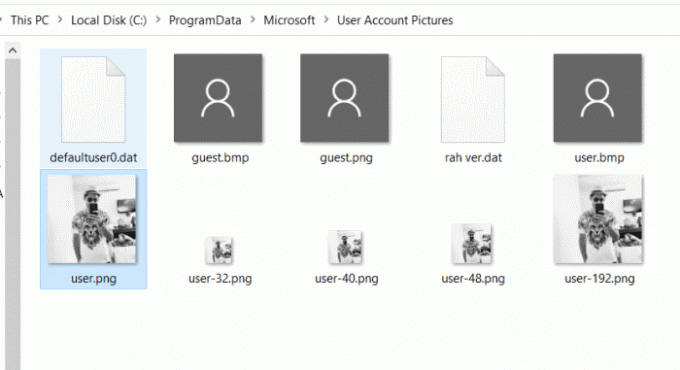
أخيرا، اعادة تشغيل جهاز الكمبيوتر الخاص بك واستمتع بالتغيير.
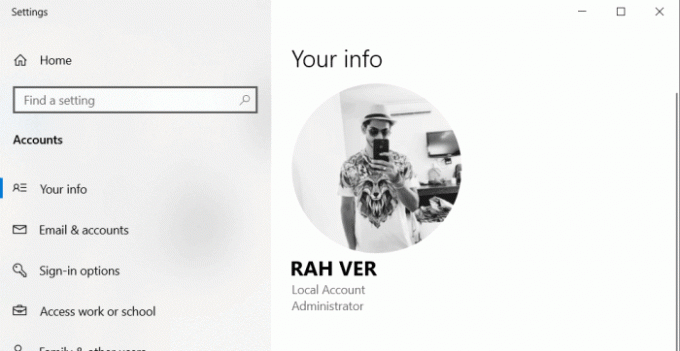
خاتمة
إذا كنت تفكر في تغيير الصورة الرمزية الافتراضية للحساب في Windows 10 الخاص بك. ثم أولاً ، سيتعين عليك تحديد الصورة التي تريد استبدالها بالصورة الافتراضية ، وعمل ست نسخ منها وإعادة تسميتها كما هو مذكور أعلاه.
تم ذكر مسار الدليل أعلاه وانتقل إلى هناك وقم بتغيير جميع ملفات PNG إلى. تنسيق التمديد القديم. الآن ، افتح الصور التي قمت بإعادة تسميتها ، وقم بتغيير حجمها إلى الحجم المناسب كما هو مذكور أعلاه.
انسخ والصق الصور إلى المسار حيث يتم الاحتفاظ بالصورة الرمزية ، ثم أعد تشغيل الكمبيوتر ، وسترى التغييرات.
اختيار المحرر:
- كيفية إصلاح خطأ Windows Update 80246001؟
- كيفية إيقاف تحديثات Windows 10 باستخدام Wu10Man
- DVD النسخ الاحتياطي إلى ISO / MP4 مع WinX DVD Ripper لنظام التشغيل Windows
- دليل لتعطيل Skype عند بدء التشغيل في Windows 10
- كيفية إصلاح خطأ Windows Update 80246001؟
راهول طالب في علوم الكمبيوتر وله اهتمام كبير بمجال موضوعات التكنولوجيا والعملات المشفرة. يقضي معظم وقته إما في الكتابة أو الاستماع إلى الموسيقى أو السفر إلى أماكن غير مرئية. يعتقد أن الشوكولاتة هي الحل لجميع مشاكله. الحياة تحدث ، والقهوة تساعد.